În blog am văzut diverse instrumente pentru evitați infecțiile pe stick-urile USB și cu diverse metode, precum vaccinarea fișierului Autorun.inf, blocarea scrierii pe dispozitiv cu programe precum Ratool și Protector de scriere USB, printre multe altele. La toată această listă de alternative, vreau să adaug încă un instrument pe care îl mărturisesc personal că este preferatul meu, este Ntfs Drive Protection; să vedem atunci pentru ce este y modul în care este folosit.
Ntfs Drive Protection este un mic, dar puternic aplicație gratuită 642 KB (Zip), nu necesită instalare, este în limba engleză și este foarte ușor de utilizat.
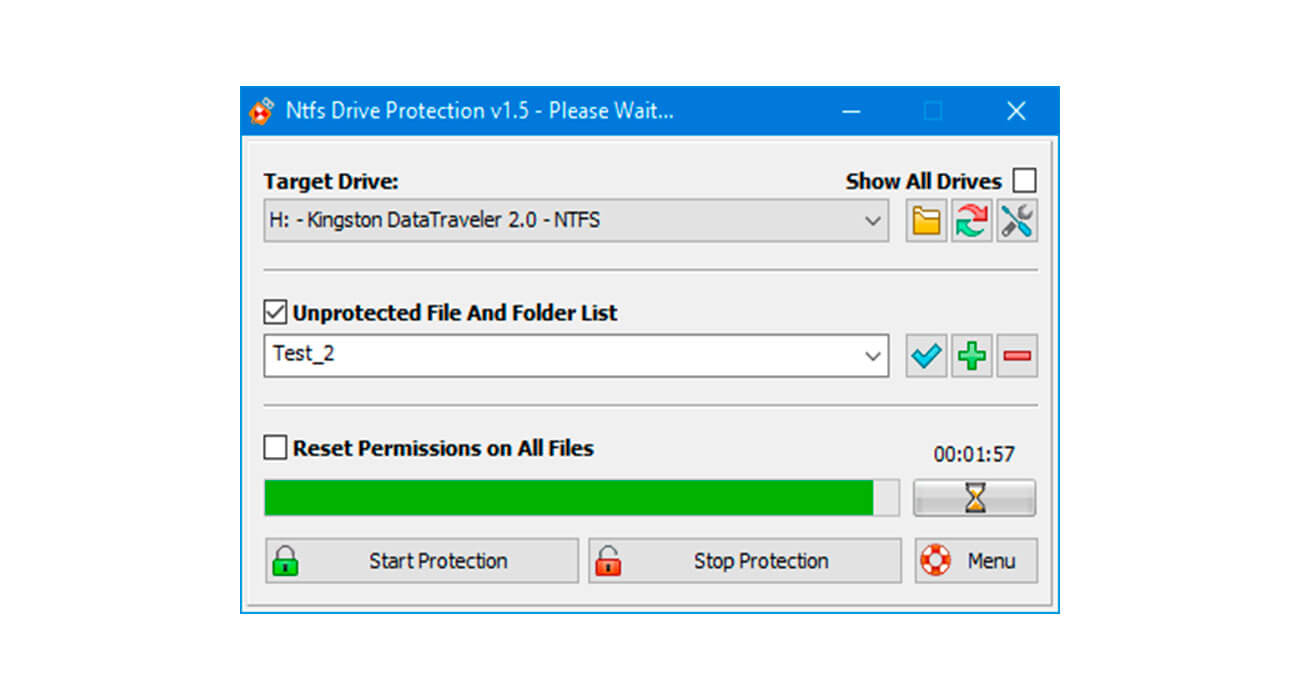
Conceptul de Ntfs Drive Protection este protejează stick-urile USB prevenirea copierii unui virus, modificarea fișierului de pornire automată (autorun.inf) și a celorlalte fișiere și foldere de pe o memorie flash; adică să o returnăm imun la infecții. Pentru aceasta blochează scrierea la rădăcina dispozitivului și creați un „dosar neprotejat”În care vă puteți copia și gestiona fișierele în mod normal, în acest fel atunci când un virus încearcă să infecteze memoria, în principiu va încerca să modifice pornirea automată cu codul său rău intenționat, rădăcina și răspândirea, dar va fi imposibil, ceea ce va păstrați dosare și fișiere sigure.
Cum se utilizează Ntfs Drive Protection
Pentru început, memoria USB trebuie să aibă sistemul de fișiere NTFSDe unde știți? Faceți clic dreapta pe dispozitiv și vedeți proprietățile acestuia. În caz contrar, va trebui să îl formatați făcând un precedent copie de rezervă din datele dvs., deoarece în timpul formatării conținutul său va fi șters.
Apoi, cu programul, selectați pendrive în "Direcționare țintă", Bifați opțiunea"Creați un folder neprotejat„Opțional, îi atribuiți un nume și apoi faceți clic pe butonul„.Porniți protecția”. Cu aceasta rădăcina și conținutul său vor fi protejate împotriva scrierii și în folderul „neprotejat” pe care l-ați creat puteți adăuga și gestiona fișierele / folderele în mod normal. Pentru a elimina protecția, faceți clic pe „Opriți protecția".
Pentru a lua în considerare.- Aș dori să clarific câteva concepte tehnice care poate nu au fost înțelese.
-
- Rădăcină: Este primul lucru pe care îl vedeți atunci când vă deschideți memoria USB, adică ceea ce nu se află într-un folder sau subfoldere.
-
- Protecție la scriere: Împiedică copierea fișierelor / folderelor noi și modificarea celor deja conținute în memorie.
Știind cele de mai sus, cu Ntfs Drive Protection, rădăcina memoriei USB va fi protejată la scriere, ceea ce înseamnă că nu veți putea să modificați fișierele sau să copiați altele noi, pentru a permite acest lucru va trebui să îl „protejați temporar” folosind același program. Ah! Amintiți-vă că aveți folderul „neprotejat” în care vă puteți gestiona fișierele în mod normal, deoarece acesta nu este protejat la scriere și este excepția.
Ntfs Drive Protection este compatibil cu versiunile Windows 8, 7, Vista și XP.
Site-ul oficial | Descărcați Ntfs Drive Protection